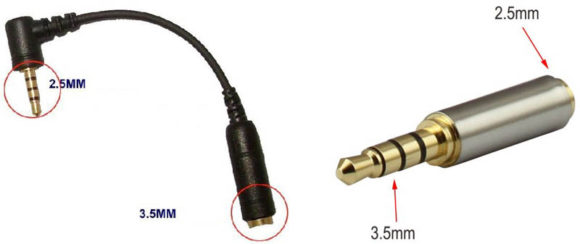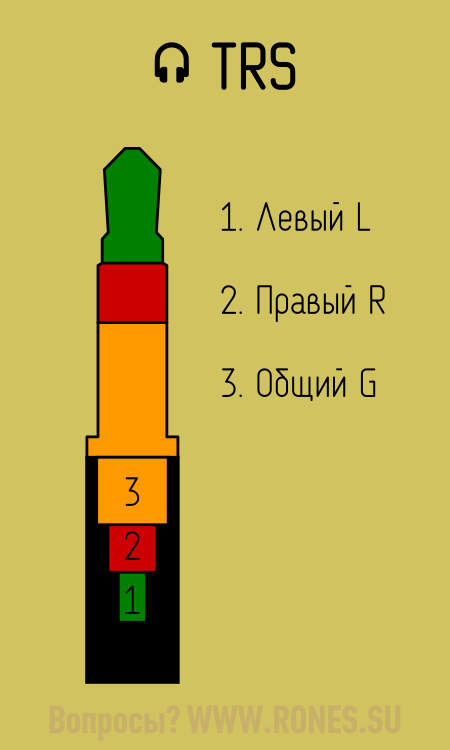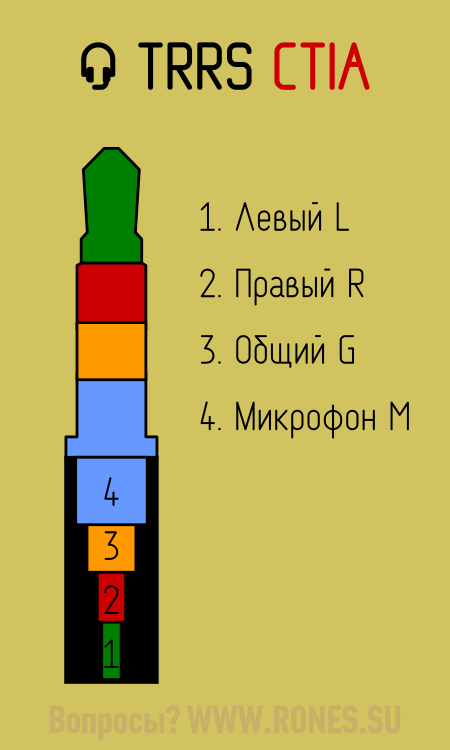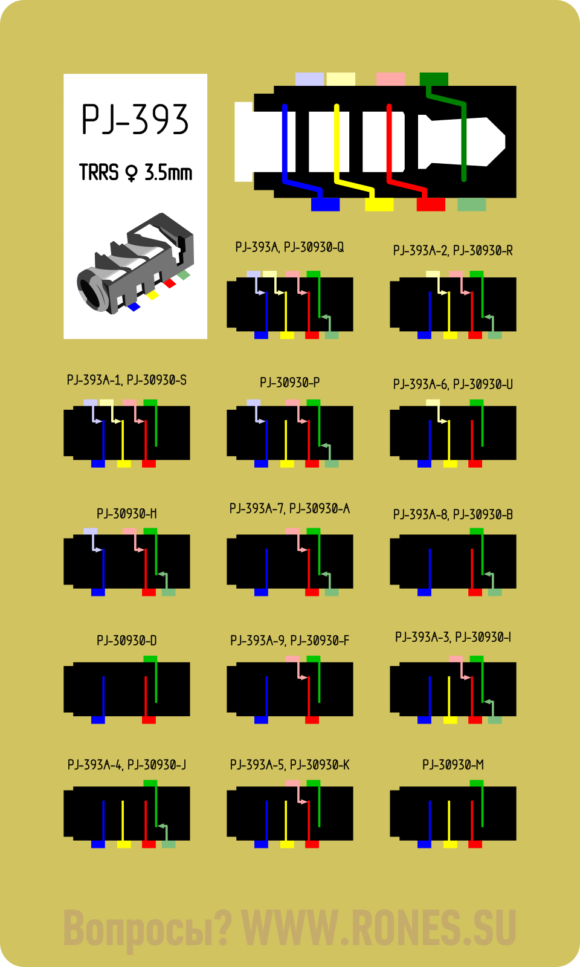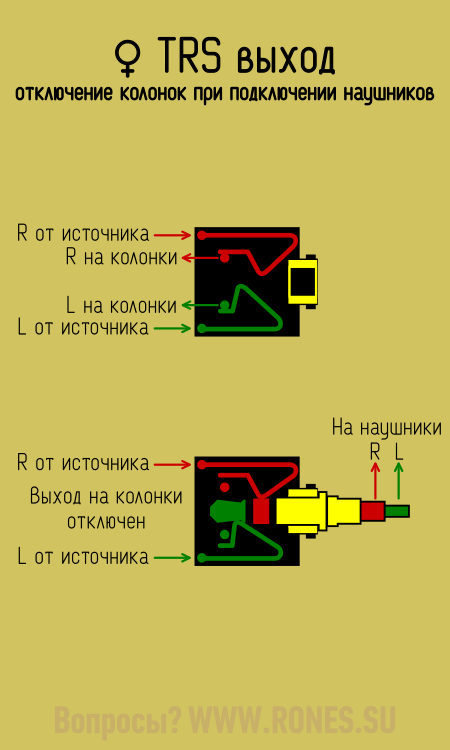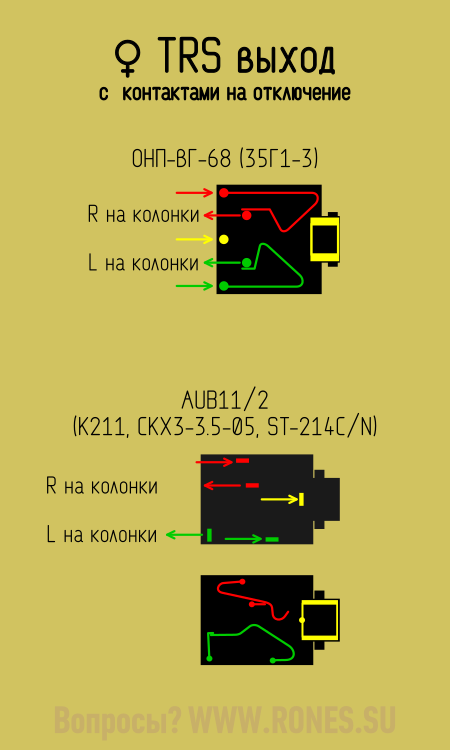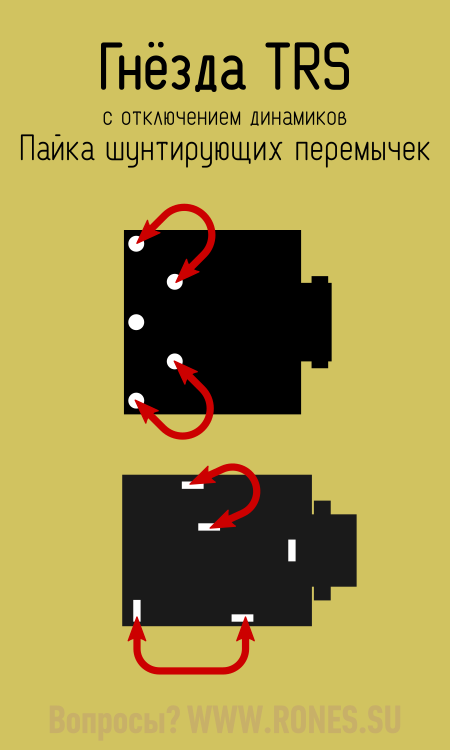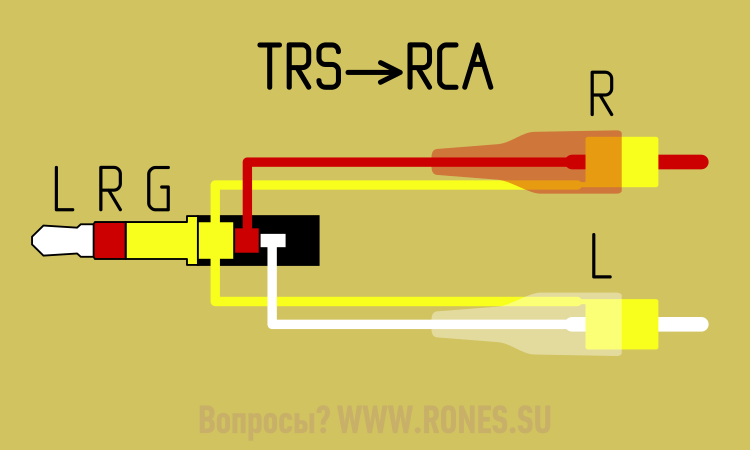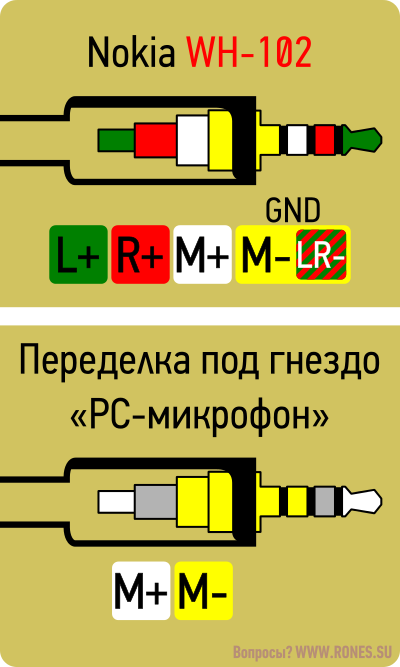- Разъём «джек» (TRS, TRRS)
- Модификации разъёма TRS «джек»
- Количество контактов ▼
- Типоразмеры ▼
- Распиновки штекера TRS
- Распиновки штекера TRRS
- Распиновка гнёзд TRS и TRRS
- Переходник с «джека» на «колокольчики»
- Разъемы в ПК для подключения колонок и какие они бывают?
- Какой слот нам нужен
- Фронтальная панель
- Ноутбук
- Дополнительная информация
Разъём «джек» (TRS, TRRS)
Разъём TRS (phone connector) по кличке «джек» разработан для передачи аналогового звука и чаще всего применяется в наушниках,…
Разъём TRS (phone connector) по кличке «джек» разработан для передачи аналогового звука и чаще всего применяется в наушниках, гарнитурах и колонках.
TRS значит:
Tip — наконечник,
Ring — кольцо,
Sleeve — гильза.
Слово «jack» в аудиотехнике значит «гнездо», поэтому некорректно называть «джеком» штекер, а то и целый класс коннекторов. Кроме жаргонизма «джек» встречаются названия: «аудио» и «стерео».
Модификации разъёма TRS «джек»
Количество контактов ▼
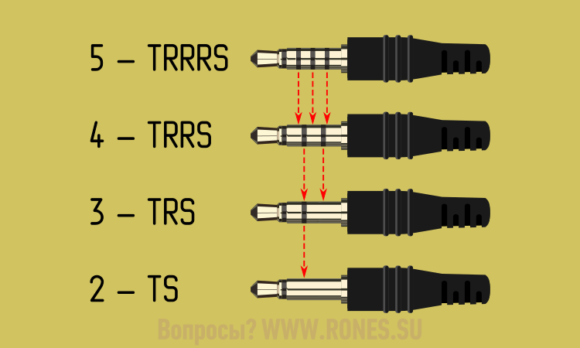
• 5 контактов — TRRRS «jack 5-pole». Применяется в гарнитурах с шумоподавлением.
• 4 контакта — TRRS «jack 4-pole». Применяется в обычных гарнитурах, в балансных наушниках, в соединительных шнурах ТВ-приставок и в некоторых экзотических переходниках.
• 3 контакта — TRS «stereo» или «jack 3-pole». Применяется в шнурах наушников, колонок и микрофонов.
• 2 контакта — TS «mono» или «jack 2-pole». Двухполюсный штекер применяется в профессиональной аппаратуре, например, для подключения электрогитар.
Типоразмеры ▼
• 2.5 mm — микро-джек (малогабаритные гаджеты, гарнитуры старых мобильников)
• 3.5 mm — мини-джек (смартфоны, плееры, аудиокарта ПК)
• 6.35 mm — четверть дюйма — 1/4″ (эстрадный микрофон, профессиональные наушники)
Если размер штекера не подходит под размер гнезда, нужен переходник ▼
Распиновки штекера TRS
Нумерация контактов штекера TRS начинается с наконечника.
Назначение контактов TRS в наушниках и колонках задано чётко ▼
1 — Левый канал — L
2 — Правый канал — R
3 — Общий провод — G
По цветовой маркировке проводов в шнуре стандарта нет, но сложилась определённая традиция:
1 — Левый канал — Белый (или зелёный)
2 — Правый канал — Красный
3 — Общий провод — Медный (оплётка)
Кроме штекеров под пайку встречаются и штекеры под винт ▼ 
Распиновка штекера компьютерного монофонического микрофона ▼
Левый и правый контакты спаяны вместе — это собственно выход микрофона. Ну, а общий провод на своём законном месте. 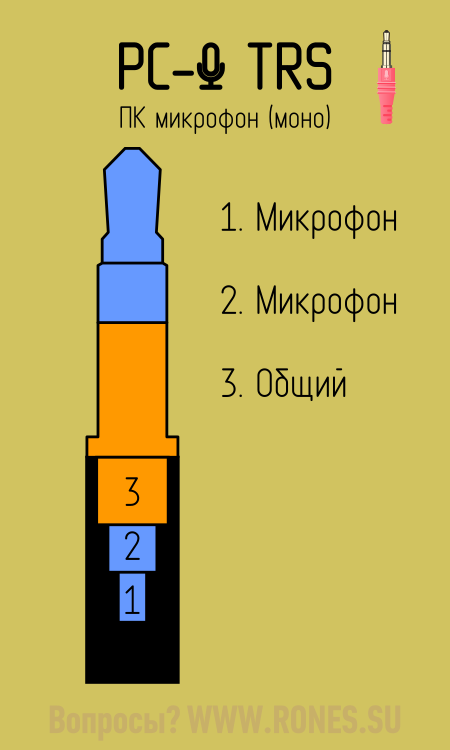
Распайка петличного микрофона (для подключения к смартфону) отличается от распайки компьютерного микрофона ▼
Подробнее о подключении микрофонов и гарнитур к компьютеру или смартфону — в статье «Микрофоны, наушники и гарнитура»
Распиновки штекера TRRS
Распиновка штекера TRRS зависит от области применения. На каждый случай написана отдельная статья ▼
• Дата-кабели для миниатюрных плееров и умных часов ▼
⚠ Эти переходники не используются для передачи звука! Штекер TRRS используется в них не по назначению.
Распиновка гнёзд TRS и TRRS
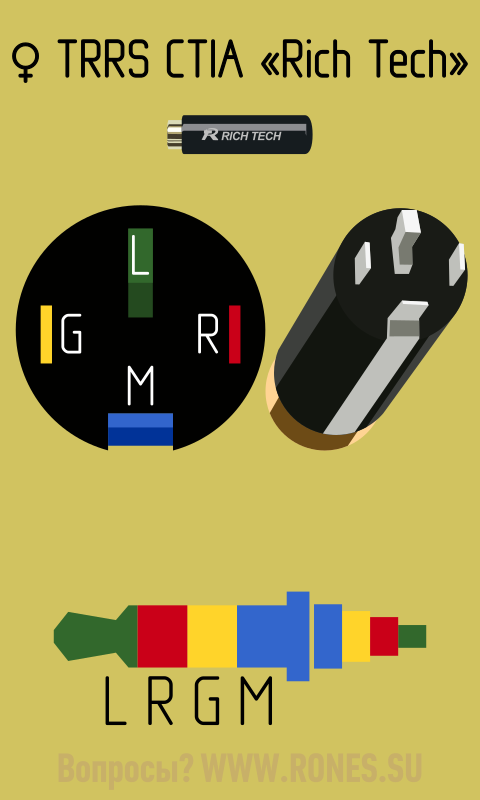
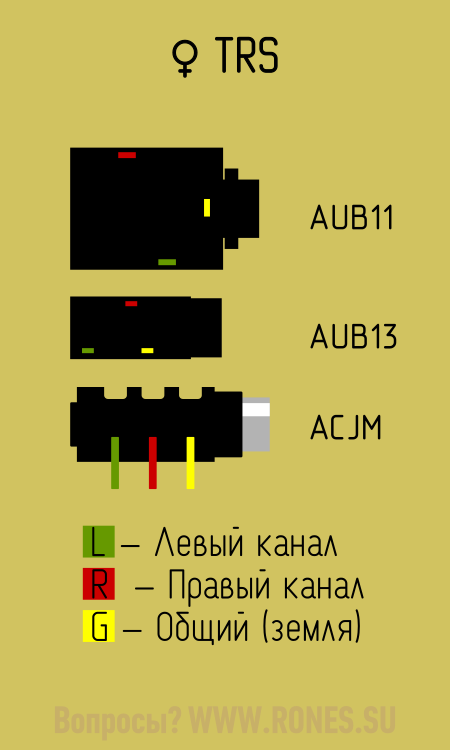
Обратите внимание — некоторые гнёзда снабжены контактами на размыкание. Это придумано для того, чтоб при подключении наушников к ПК или магнитофону отключались динамики. При подключении штекера к такому гнезду, контакты левого и правого канала размыкаются, тем самым отключая динамики ▼
Если это отключение вас не устраивает, необходимо впаять перемычки ▼
Контактами на размыкание оборудуется и линейный вход. При подключении к магнитоле внешнего источника звука, отключается внутренний источник (напр. радио) ▼
Переходник с «джека» на «колокольчики»
Забыл отметить, что материнскую платку я отпаял совсем, то есть остались только провода.
От Nokia кисть проводов наушников: зелёный — L (левый) + медный; красный — R (правый) + медный.
Спайку делал по одной из схем (здесь) белый (микрофон (согласно схеме)) и чёрный (не подключается) отбросил, Зелёный — Зелёный; Красный — Красный; совместил два медные (от наушников) — Медный оголённый. Не работают, потрескивания идут. Хотел ещё узнать: требуется ли транзистор какой-нибудь/соответствующий электропроводник для определения смартфоном наличия подключения наушников через микро-USB?
Гарнитура Nokia HS-23 — аналоговая, её нельзя использовать как цифровую гарнитуру, то есть подключать по USB.
USB гарнитуры кроме наушников и микрофона содержат в себе схему типа звуковой карты. В Nokia HS-23 никакой звуковой карты нет.
К слову, не всякие смартфоны работают с USB-гарнитурами.
Хочу сделать подключение наушников по USB-каналу к порту смартфона на основе Micro-BM(Micro-B)
Гарнитура Nokia HS-23 — аналоговая, её нельзя использовать как цифровую гарнитуру, то есть подключать по USB.
USB гарнитуры кроме наушников и микрофона содержат в себе схему типа звуковой карты. В Nokia HS-23 никакой звуковой карты нет.
К слову, не всякие смартфоны работают с USB-гарнитурами.
Rones, Доброго времени суток!
Есть гарнитура (NOKIA Types HS-23) её прежде перепаял на простые наушники (припаял традиционный TRS) — работает. Сейчас решил сделать так, чтобы всё работало от смартфона Alcatel One Touch 4014D.
Вспорол Micro-BM (могу быть не точен, возможно Micro-B, т.к. наглядно похожи) там: стальная защитная оплетка, за ней обёртка алюмин. с подошвой из плёнки (синяя) и пять проводов. Чёрный, Белый, Зелёный, Красный, Медный оголённый.
Пытался припаять схематично из источников в Сети (Инет): Зелёный на левый/правый, Красный на правый/левый — менял местами. И по подаче питания использовал Чёрный и Белый и вместе — бестолку.
После распайки — рассоединения (на случай вдруг спалил) проверил и провод и гарнитура рабочие на 100%.
Есть ли точная схема распределения-припоя какой к какому из проводов/между ними?
Спасибо за Ваш Сайт — во многом очень помог и полезен!
Здравствуйте. Имеется цифровой тонометр. Для скидывания с него данных и очистки памяти нужен кабель jack 2.5 4-pin с переходом на USB. Найти по магазинам или заказать в нэте нету возможности, только отдельные зап.части. Может кто поможет с распиновкой?
Укажите марку тонометра. Так больше шансов, что вам помогут.
Тонометр называется:
PIC solution , Classic check.
Здравствуйте! Безопасно ли подключать гарнитуру с TRRS (CTIA) к выходу наушников на компьютере? Заранее спасибо за ответ.
Абсолютно безопасно.
И скорее всего именно гарнитура CTIA будет звучать нормально. Это связано с конструкцией компьютерного гнезда «Наушники».
Подскажите пожалуйста, можно ли перепаять гарнитуру Nokia WH-102 под микрофон для компютера?
Можно, правда, я не уверен, что микрофон гарнитуры будет хорошо звучать на компе.
Уточните, у вас в ПК одно гнездо под гарнитуру (наушники с микрофоном) или раздельные гнёзда под микрофон и наушники?
рездельные, главное чтобы микрофон работал. Наушники это не проблема.
Тогда вот как перепаять пульт, чтоб работал только микрофон↓. Единой распайки компьютерного гнезда нет, так что может потребуется красный провод тоже задействовать — припаять его либо к точке M, либо к точке G. Но, скорее всего экспериментировать не придётся.
А вот вариант переделки перепайкой штекера:
Наушники Sven с регулировкой громкости. Провода синий, зеленый и желтый, подскажите пожалуйста новичку, что куда к джеку лепить?! 🙁
Точных данных нет, могу предложить такую распайку↓
спасибо большое, попробую
Всем привет подскажите пожалуйста может ли влиять на качество звука если гнездо на телефоне TRRS а наушники TRS , или сам телефон похой звук передаёт ,на плеере наушники играют чётко , громко ,так как и должны а на телефоне кочество звука теряется ,телефон fly
Наушники (TRS) должны играть примерно одинаково и в гнезде TRS, и в гнезде TRRS. Качество звука конечно же, зависит от источника.
Убедитесь, что смартфон увидел подключенные наушники — в области уведомлений должен появиться значок «наушники» (🎧).
Вполне возможно, что штекер наушников чуть толще нормы, и вы не до самого упора вставили штекер в гнездо смартфона.
Добрый день подскажите есть ли аналоги у переходника 3.5mm TRS to TRRS Adaptor
http://www.ebay.com/p/Rode-SC4-3-inches-Microphone-Cable/1428178701
Основное назначение — посылать звук с внешнего источника в телефон (чтобы к примеру при записи видео телефон записывал видео с камеры, а звук с внешнего источника)
Можно ли его сделать самому, вопрос скорее как его сделать. Огромное спасибо за ответ!
1. Ищите сплиттер для подключения компьютерной гарнитуры к смартфону. Под компьютерной гарнитурой понимается та, у которой отдельный штекер наушников (зелёный) и отдельный штекер микрофона (розовый).
Или спаяйте сами. Вот схемы↓. Паять ответвления для наушников в вашем случае нет нужды. Выбор схемы — CTIA или OMTP — зависит от модели смартфона. Смотрите перечень смартфонов OMTP и перечень смартфонов CTIA. 
2. Велик риск, что смартфон не распознает подключенный переходник с источником звука как гарнитуру и будет игнорировать поступающий звуковой сигнал. Кстати, с уровнем сигнала надо быть предельно осторожным.
Опять таки, в зависимости от модели смартфона может потребоваться зашунтировать контакты «микрофон» и «земля» конденсатором, чтоб смартфон увидел якобы гарнитуру. Ёмкость особого значения не имеет.
3. Я бы записал на сам смартфон нужный аудиотрек и при записи видео включил бы воспроизведение этого аудиотрека. Некоторые смартфоны при этом накладывают воспроизводящуюся дорожку на видео.
Кстати, может понадобится подключить наушники к соответствующему ответвлению сплиттера, чтоб смартфон распознал подключение «гарнитуры».
Спасибо, насчет понижения сигнала понадобится Audio Attenuator на 25dB, но я правильно понимаю если все правильно спаять,то мне достаточно в данной схеме подключить стерео jack с аудио сигналом в гнездо микрофона и телефон будет записывать внешний источник звука ?
Вы вообще читали мой ответ? Я же русским языком сказал, что смартфон может вообще проигнорировать подключение. Так что, никаких гарантий.
Добрый! Нужна помощь: необходимо сделать блок питания (хоть от USB) 5 вольт 200 мА на штекер 3,5 TS или TRS для walkie-talkie JET one. Минус-общий понятно, а + R или L _ или оба? Спасибо
Вовсе не обязательно минус будет на общем контакте. К примеру, зарядка часов iWatch через TRRS распаяна в обратной полярности.
Укажите производителя рации, дайте полное название модели. Возможно, тогда мне удастся найти распиновку зарядного штекера или можно будет обратиться в техподдержку производителя.
В крайнем случае придётся разбирать рацию и разбираться по схеме — где плюс, где минус.
Спасибо за ответ. Радиостанция JET one (я написал же — вот такого вида http://avtogsm.ru/jet-one-p3142.html) — разбирать не разбирал, но на джеке звонится общий и минус на контакте для батарей, вроде бы)
Я надеялся найти сайт производителя — у него бы узнали распиновку.
Остаётся лишь экспериментировать с плюсом.
Источник
Разъемы в ПК для подключения колонок и какие они бывают?
Всем привет! Сегодня мы с вами будем искать разъем для колонок в компьютере. Также вы узнаете, как он называется правильно, какого цвета обычно бывает, как изменить активный слот и зачем это надо. На сходную тематику можно ознакомиться с постом «Как подсоединить колонки к компьютеру».
Какой слот нам нужен
В любом системном блоке, который использует интегрированную звуковую карту на мат плате, есть несколько портов под джек 3.5 мм, используемых для подключения различных устройств. Их цветовая маркировка давно стандартизирована:
- Красный или розовый – микрофонный вход. Используется исключительно для подключения микрофона, в том числе встроенного в гарнитуру.
- Синий или голубой – линейный вход. Используется для подключения всех остальных внешних источников звука. Не рекомендуется вставлять сюда микрофон – может перегореть или сам девайс, или коротнуть материнская плата.
- Зеленый или салатный. Правильное название — линейный выход, используется для подключения аудио колонок или для наушников.
Если вы юзаете гарнитуру от телефона с джеком 3.5, то, скорее всего, использовать их в ПК(в системном блоке), не получится без соответствующего адаптера или переходника.
Дело в том, что у штекера от таких наушников и от колонок немного отличается распиновка. На колонках используется трехконтактный джек – два канала плюс «земля». В гарнитуре от телефона каналов 4: два динамика, «земля» и микрофон. Если же это не гарнитура, а обычные наушники, в ряде случаев переходник может решить проблему.
А вот в современных ноутбуках(новых) уже все предусмотрено и можно не париться по этому поводу.) Разъем на 2.5 джек, уже практически нигде не используется.
Фронтальная панель
Фронтальная панель корпуса может быть оборудована дополнительными слотами для подключения микрофона и наушников. Как правило, они или имеют такую же цветовую маркировку, как указано выше, или обозначены соответствующими иконками.
Удобство в том, что перед тем как изменить разъем, через который будет выводиться звук, ОС запрашивает пользователя при подключении нового устройства, какой из слотов следует использовать по умолчанию.
В какой разъем вставлять аудио девайсы, это уже дело личных предпочтений пользователя, так как по качеству звучания они не отличаются.
Например, днем можно громко слушать музыку через акустические динамики, подключенные к тыльной крышке корпуса. А вечером, чтобы никому не мешать, использовать наушники, подключая их к фронтальной панели и изменяя настройки в появляющемся диалоговом окне.
Также не следует забывать, что эти опции доступны только в случае, если слоты на фронтальной панели подключены к соответствующим разъемам на материнской плате.
В случае, если гнезда не подключены, запрос от ОСи поступать не будет, так как даже при активном драйвере AC’97 она попросту не увидит ни порт, ни подключаемое устройство.
Ноутбук
Для подключения динамиков или наушников к ноутбуку или нетбуку, следует использовать слот, маркированный пиктограммой со схематическим изображением наушников. Расположенный рядом порт, с изображением микрофона, используется для подключения соответствующего девайса.
Линейным входом, как правило, портативные ПК не комплектуются.
Дополнительная информация
Итак, в какой разъем вставлять колонку или наушники, думаю, вполне понятно – в салатный или зеленый. Это же касается дискретных звуковых карт – как правило, у навороченных моделей цветовая маркировка не отличается.
Девайсы попроще, подключаемые через USB, могут иметь два порта, маркированные так же, как аудио разъемы на ноутбуке.
Отдельно хочу отметить, что кнопка link на колонках, если она есть, не связана с кабелями и передачей звука по ним. Обычно она используется для сопряжения беспроводной колонки с источником звука. Называться она может и по-другому, поэтому следует уточнить это в сопутствующей технической документации.
И еще такой момент. У некоторых экземплярах конец линейного кабеля припаян к усилителю, а его конец просто торчит из корпуса. У других моделей такой кабель составной и к усилителю подключается с помощью разъемов RCA (тюльпанов).
На всякий случай, если вы используете многоканальную аудиосистему, то их маркировка следующая:
- Белый – левый;
- Красный – правый;
- Зеленый – центр;
- Синий – левый в системах surround;
- Серый – правый у них же;
- Коричневый – левый тыл;
- Рыжий – правый тыл;
- Пурпурный – саб или студийный монитор.
У стереосистем с двумя каналами все гораздо проще: подключаете красный «тюльпан» к красному гнезду IN, а белый соответственно к белому. Гнезда с маркировкой OUT следует подключить соответственно цветам к другой колонке.
Если все сделано правильно, уже через пару минут можно выбесить соседей громкой задорной музыкой.
Также на эту тему советую почитать о том, какие именно бывают колонки, и что такое мощность аудиосистемы в ваттах. Не забывайте, что, делясь репостами на статьи моего блога в социальных сетях, вы помогаете его продвижению и вызываете мою благодарность. До завтра!
Источник